Word nu este ca PowerPoint, unde eliminați diapozitivele, selectând și ștergându-le. În Word eliminați pagini ștergând paragrafe și sfârșituri de pagină. Pentru o pagină necompletată de la sfârșitul unui document, apăsați Ctrl + end și apăsați pe Backspace până când pagina necompletată a dispărut.
Trucul pentru ștergerea paragrafelor necompletate și a sfârșiturilor de pagină manuale afișează marcajele de paragraf. Apăsați Ctrl + Shift + 8 în Windows sau ⌘ + 8 pe un Mac.
Pentru a șterge paragrafele goale, selectați marcajul de paragraf și ștergeți-l.
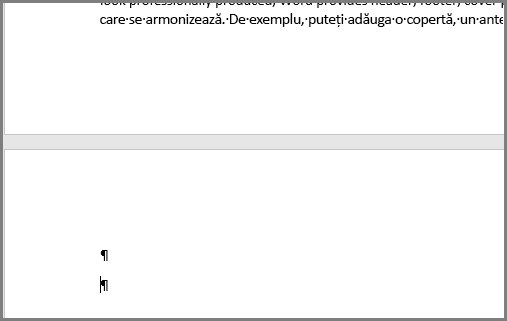
Pentru a șterge sfârșiturile de pagină manuale, selectați sfârșitul de pagină și ștergeți-l.
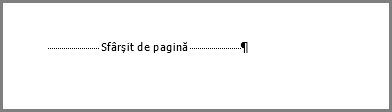
Word pentru web nu are nicio modalitate de a afișa marcajele de paragraf, dar puteți șterge în continuare paragrafele goale prin spațierea inversă sau prin ștergerea în părți goale ale documentului. Word afișează sfârșituri de pagină manuale; Selectați și ștergeți-le pentru a elimina pagini necompletate nedorite.
Notă: Dacă pagina necompletată apare doar atunci când imprimați și nu apare în Word, imprimanta este probabil configurată să imprime pagini separator. Verificați setările imprimantei.

Pagina următoare, pagina impar și chiar sfârșiturile de secțiune de pagină pot crea o pagină nouă în Word. Dacă pagina necompletată are loc la sfârșitul documentului și aveți un sfârșit de secțiune acolo, plasați cursorul direct înaintea sfârșitului de secțiune și apăsați pe Delete.
Sfat: Pentru a găsi mai ușor sfârșiturile de secțiune, încercați să comutați la Schiță în fila Vizualizare.

În mijlocul unui document, ștergerea sfârșiturilor de secțiune poate provoca probleme de formatare. În aceste cazuri, încercați să schimbați sfârșitul de secțiune cu unul care nu generează o pagină nouă. Iată cum:
-
Faceți dublu clic pe sfârșitul de secțiune.
-
În fila Aspect din caseta de dialog, faceți clic pe meniul vertical Început secțiune și selectați Continuu.
-
Faceți clic pe OK.
Reluarea șabloanelor utilizați de obicei un tabel de pagini întregi pentru a expune pagina, dar Word documentele trebuie să se termine cu un paragraf, nu cu un tabel. Prin urmare, tabelele care trec în partea de jos a unei pagini pot împinge paragraful final la o pagină nouă, necompletată.
Acest marcaj de paragraf nu poate fi șters, dar poate fi ascuns sau dimensionat cu o dimensiune de font mică, pentru a împiedica Generarea paginii necompletate.
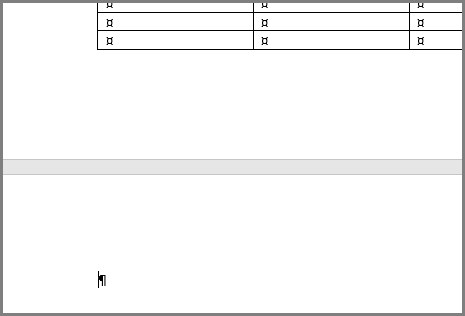
Ascunderea paragrafului final
-
Selectați marcajul de paragraf și apăsați Ctrl + D pentru a deschide caseta de dialog Font .
-
Selectați caseta de selectare ascuns , apoi faceți clic pe OK.
-
Apăsați Ctrl + Shift + 8 (Windows) sau ⌘ + 8 (Mac).
Faceți un paragraf de sfârșit mic
-
Selectați marcajul de paragraf.
-
Pe fila pornire , faceți clic în interiorul casetei Dimensiune font .
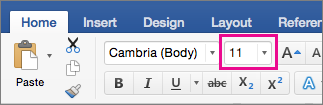
-
Tastați „1” și apăsați pe Enter.
Aveți o sugestie pentru această caracteristică?
Votați pentru o idee sau partajați una nouă.
Consultați și
-
Ștergerea paginilor "necompletate" după Word MVP Suzanne Barnhill
-
Pentru capacitatea de aspect 2-D și capacitatea de a șterge pagini, selectându-le, încercați să utilizați Publisher; face parte dintr-un abonament Microsoft 365 Family sau Microsoft 365 Personal. Consultați planificarea detaliilor.










